win10系统使用windows Media player播放视频时出现屏幕保护的详细教程
今天和大家分享一下win10系统屏幕保护程序不能修改问题的解决方法,在使用win10系统的过程中经常不知道如何去解决win10系统屏幕保护程序不能修改的问题,有什么好的办法去解决win10系统屏幕保护程序不能修改呢?小编教你只需要1、点击win10系统电脑的开始菜单,然后在打开的开始菜单中点击运行,打开运行程序; 、在打开的运行程序的输入框中输入“gpedit.msc”,然后点击下面的确定按钮执行gpedit.msc;就可以了;下面就是我给大家分享关于win10系统屏幕保护程序不能修改的详细步骤::
1、在中打开windows Media playe播放器,然后点击组织,选择“选项”;
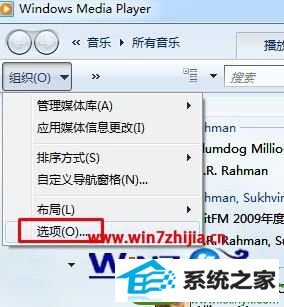
2、再选项窗口内,点击“播放机”选项卡,然后再“播放设置”下方把“播放时允许允许屏幕保护程序”前面的勾去掉然后点击应用并确定即可。
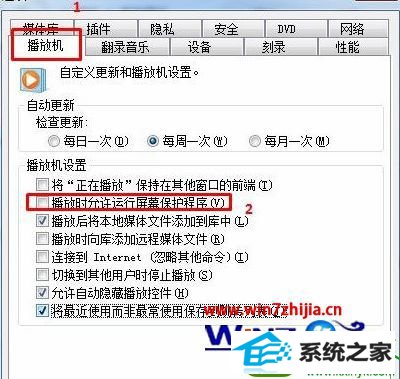
关于win10使用windows Media player播放视频时出现屏幕保护如何解决就跟大家介绍到这边了,有碰到同样问题的用户们只要按照上面的步骤进行设置就可以解决这个问题了。
相关系统下载
-
系统之家 Win10 x64企业版 v2019.03
更新日期:2019-04-05系统采用官方Win10 1803专业版优化制作,保留edge、应用商店、小娜等应用程序,安装VC++和DX9运行库,驱动方面使用最新驱动,增强系统驱.....
系统等级:立即下载 > -
雨林木风WinXP 经典装机版 2020.06
更新日期:2020-06-02雨林木风WinXP 经典装机版 2020.06兼容电脑的万能驱动助理,可以智能判断硬件类型并安装最兼容的驱动,采用全新技术,装机部署仅需5-7分钟.....
系统等级:立即下载 > -
番茄花园Win7 64位 精心装机版 2020.06
更新日期:2020-05-09番茄花园Win7 64位 精心装机版 2020.06安装系统可选择DOS模式或WinPE模式安装,避免有些硬件下DOS无法安装系统,系统经过优化,启动服务经.....
系统等级:立即下载 > -
番茄花园 Ghost Win10 64位 纯净版 v2019.08
更新日期:2019-07-18一、番茄花园win10 64位纯净版系统简介: 番茄花园 ghost win10 64位 纯净版 2019.08版本使用MSDN Windows10 64位旗舰版为源盘制作,离线.....
系统等级:立即下载 >









